Экспорт заказов
- Экспорт заказов
- Настройка выгрузок
Экспорт заказов
Для экспорта всех заказов перейдите в раздел Заказы → Все заказы и нажмите на кнопку "Экспорт", затем выберите "Экспорт":
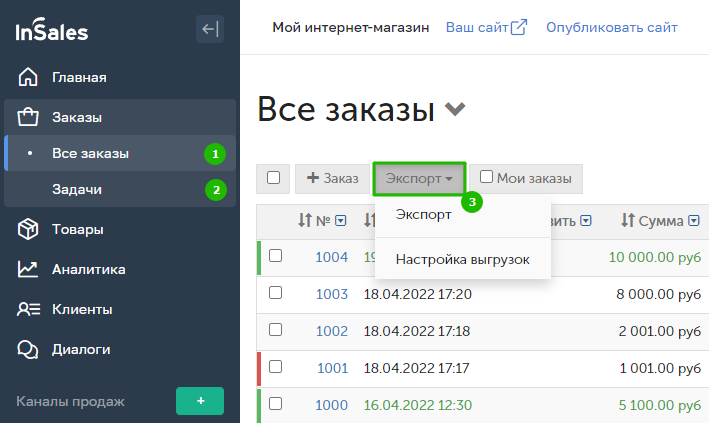
Если необходимо экспортировать определенные заказы, можно предварительно их отфильтровать, отметить их чекбоксом и далее нажать "Экспорт", в таком случае будут выгружены только выбранные заказы.
В результате на компьютер сохранится CSV-файл с заказами. Выгруженный файл можно открыть в Microsoft Excel, OpenOffice Calc или Google таблицах.
Подробнее о том, как исправить кодировку файла, если он открывается некорректно
Если часть столбцов в выгруженном файле имеет смешанный тип данных, то необходимо отключить автозамену чисел на дату в Excel. Во вкладке "Файл" выберите "Параметр" → "Дополнительно" и отключите настройку "Использовать системные разделители".
Настройка выгрузок
Функционал настройки выгрузок позволяет создать свои шаблоны для экспорта товара, указав только нужные поля для выгрузки.
1. Перейдите в настройки выгрузок:

2. Создайте новую выгрузку:
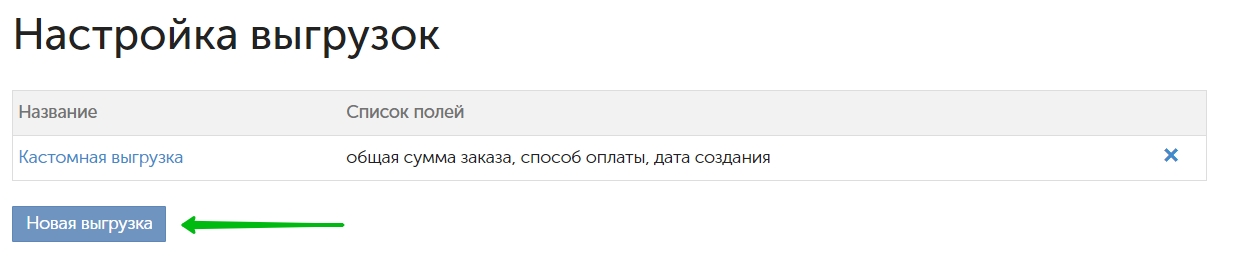
3. Укажите название выгрузки, выберите все поля, которые нужно выгружать, и сохраните:

При необходимости можно включить выгрузку с описанием скидок.
4. Вернитесь в раздел Заказы и нажмите "Экспорт". Теперь данный шаблон выгрузки будет доступен:
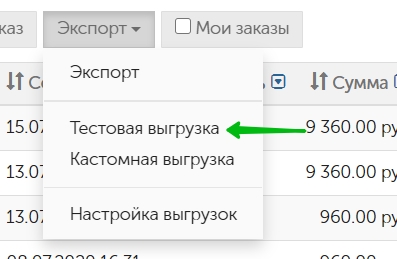
5. После нажатия на название выгрузки на компьютер сохранится CSV-файл с заказами. В файле будут только выбранные поля в выгрузке:

Выгруженный файл можно открыть в Microsoft Excel, OpenOffice Calc или Google таблицах.
Подробнее о том, как исправить кодировку файла, если он открывается некорректно











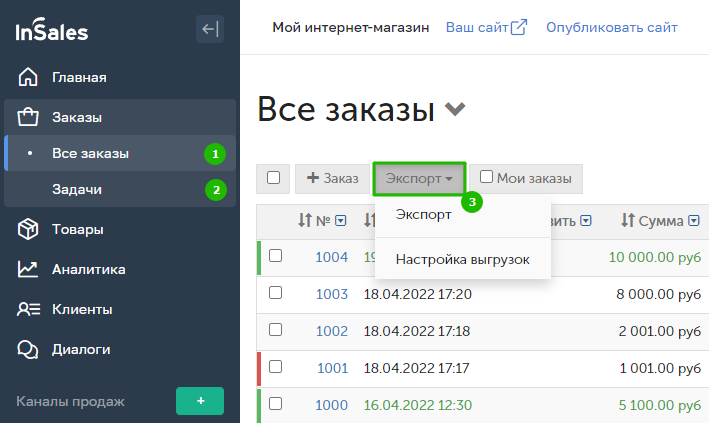

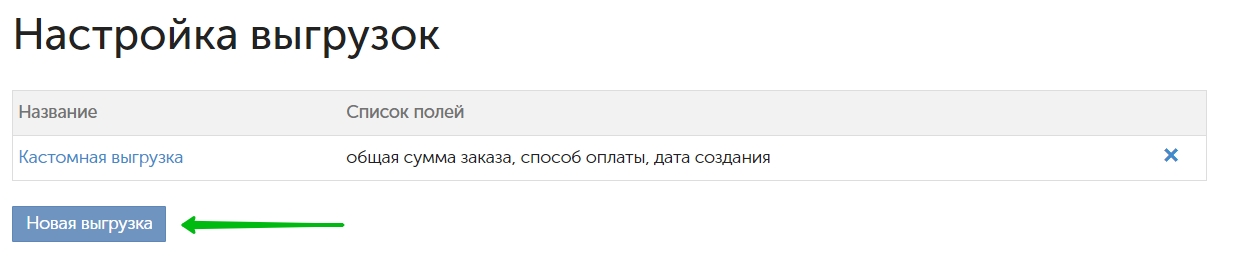

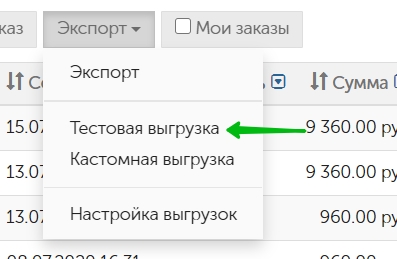




Как только файл сформируется, в зависимости от настроек браузера, начнется его скачивание или браузер предложит скачать его.
Если заказов много, то формирование файла может занять продолжительное время.